3Ds Max制作超酷龙形残绕的战士教程

使用软件:3Ds Max,Photoshop
无论怎么说,我已经开始了,改变了一些部分,改善别人的新想法并结合运用我自己学习到的东西。我认为去学着适应变化而不是不执著于一个既定的想法是很好的。所以我基于我画的一些草稿(图1),拍了一个女性朋友的照片,调整了一些想法。


图2



图5

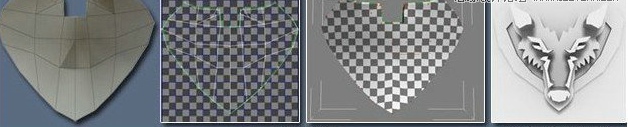



图10
下面是女战士靴子映射和贴图的过程示意图(图11)。


图12


图14
渲染和后期制作
到了这一步,问题就来了。人物的网格没有问题,多边形数量使用Vray来处理也并不困难,但这些位移很难处理。后来我发现了这些问题的解决方案,就是将这些盔甲片转换为代理组成元素一块接着一块的渲染,同时渲染区域,除此之外,我还得寻找光与影,以确保正确性。实施这些我花了很长时间,渲染的参数设置在原始的比例:3636 x2654。
最后我在Photoshop中将各部分组合起来。将这些“拼图”组合完成之后,我开始绘制那条龙,那应该看起来像一个新的实体。我还增加了作为象征的背景,那个我之前在Max中就做好了。完成场景中所有的细节元素之后,我使用Wacom的应用喷枪和橡皮擦工具来做出我想要的那条龙的效果,在那我添加了冷色调来强化实体的外观。开始的时候我认为火焰的效果可能会更有趣,但是听了一些建议之后,我选择了冷色调,后来又加入些蓝色的光线,那么白色色调的那条龙在黑色的背景下就不会有看上去被淡化的感觉。至于头发,是用Max制作的,不得不分别渲染,但在此之前,我把它转换成与网格的,也像这样来渲染,然后我在渲染过程中做了一些润饰,然后就有了下面你们所看到的效果(图15-16)。
现在有了最后的场景了,我调整了场景的水平度,我将对比度进行了处理,从而得到了最后的形象。之后我发现许多可以改进的方面,整个过程中我学到了很多,我总觉得回来看下“走过的路”是非常令人惬意的事。



上一篇 3ds Max打造邪恶灵魂
下一篇 印第安战士3D设计教程
热门课程
专业讲师指导 快速摆脱技能困惑相关文章
多种教程 总有一个适合自己专业问题咨询
你担心的问题,火星帮你解答-
为给新片造势,迪士尼这次豁出去了,拿出压箱底的一众经典IP,开启了梦幻联动朱迪和尼克奉命潜入偏远地带卧底调查 截至11月24日......
-
此前Q2问答环节,邹涛曾将《解限机》首发失利归结于“商业化保守”和“灰产猖獗”,导致预想设计与实际游玩效果偏差大,且表示该游戏......
-
2025 Google Play年度游戏颁奖:洞察移动游戏新趋势
玩家无需四处收集实体卡,轻点屏幕就能开启惊喜开包之旅,享受收集与对战乐趣库洛游戏的《鸣潮》斩获“最佳持续运营游戏”大奖,这不仅......
-
说明:文中所有的配图均来源于网络 在人们的常规认知里,游戏引擎领域的两大巨头似乎更倾向于在各自赛道上激烈竞争,然而,只要时间足......
-
在行政服务优化层面,办法提出压缩国产网络游戏审核周期,在朝阳、海淀等重点区将审批纳入综合窗口;完善版权服务机制,将游戏素材著作......
-
未毕业先就业、组团入职、扎堆拿offer...这种好事,再多来一打!
众所周知,火星有完善的就业推荐服务图为火星校园招聘会现场对火星同学们来说,金三银四、金九银十并不是找工作的唯一良机火星时代教育......

 火星网校
火星网校















